Nachdem Sie die Seriendruckfunktion wie hier beschrieben aktiviert haben, ist gotomaxx PDFMAILER bereit für die Verarbeitung eines Seriendrucks.
Lassen Sie dazu gotomaxx PDFMAILER im Seriendruckmodus geöffnet und starten Sie den Seriendruck wie gewünscht aus Ihrer Anwendung auf dem entsprechenden gotomaxx PDFMAILER Drucker.
Die aus Ihrer Anwendung erzeugten Druckjobs werden nun von gotomaxx PDFMAILER entgegengenommen und in der Liste dargestellt. Es wird direkt mit der Verarbeitung begonnen.
PDFMAILER verarbeitet nun jedes Dokument Ihres Seriendrucks seriell nacheinander. Die Verarbeitung erfolgt über die im PDFMAILER selbst eingestellten oder per Steuerzeichen übergebenen Verarbeitungswege bzw. Workflows.
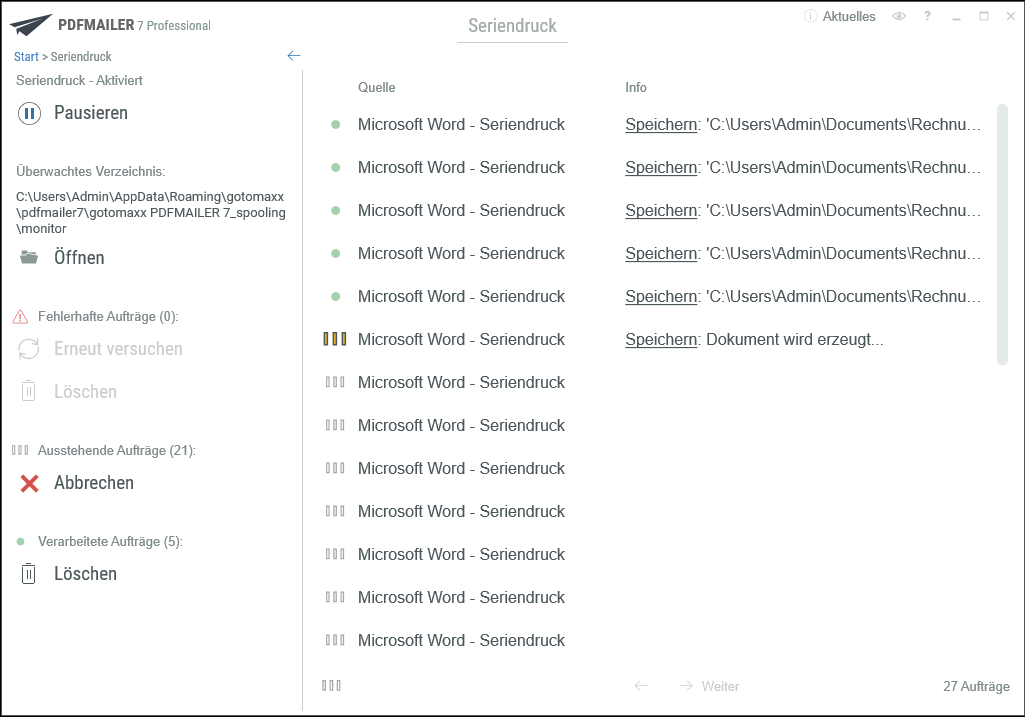
gotomaxx PDFMAILER Seriendruck bei der Verarbeitung
gotomaxx PDFMAILER zeigt nun auf der rechten Seite alle Dokumente Ihres Seriendrucks in einer Liste mit zwei Spalten an. Die erste Spalte enthält den Namen des Druckjobs (wird von der Anwendung, aus der Sie drucken, vergeben), die zweite Spalte eine Information über die Verarbeitung.
Vor dem Namen des Druckjobs wird über ein Symbol der Status des jeweiligen Dokuments angezeigt:
•![]() Dokument wurde erfolgreich verarbeitet.
Dokument wurde erfolgreich verarbeitet.
•![]() Dokument wird gerade verarbeitet.
Dokument wird gerade verarbeitet.
•![]() Verarbeitung des Dokuments steht noch aus.
Verarbeitung des Dokuments steht noch aus.
•![]() Bei der Verarbeitung des Dokuments ist ein Fehler aufgetreten.
Bei der Verarbeitung des Dokuments ist ein Fehler aufgetreten.
Auf der linken Seite können Sie Ihren Seriendruck steuern. Über ![]() können Sie den Seriendruck vorübergehend pausieren lassen und dementsprechend über
können Sie den Seriendruck vorübergehend pausieren lassen und dementsprechend über ![]() wieder starten. Sie können die Verarbeitung auch schon vor dem Druck Ihres Seriendrucks pausieren lassen und dann (wenn alle Dokumente in gotomaxx PDFMAILER übertragen wurden) zu einem anderen Zeitpunkt starten.
wieder starten. Sie können die Verarbeitung auch schon vor dem Druck Ihres Seriendrucks pausieren lassen und dann (wenn alle Dokumente in gotomaxx PDFMAILER übertragen wurden) zu einem anderen Zeitpunkt starten.
Im Bereich "Fehlerhafte Aufträge" wird zum einen angezeigt, bei wie vielen Dokumenten Ihres Seriendrucks es zu einem Fehler gekommen ist, zum anderen können Sie über die beiden Optionen die erneute Verarbeitung der fehlerhaften Dokumente anstoßen ![]() oder alle fehlerhaften Dokumente löschen
oder alle fehlerhaften Dokumente löschen ![]() . Unter "Ausstehende Aufträge" wird angezeigt, wie viele Dokumente noch zur Verarbeitung anstehen. Über "Abbrechen" können Sie die Verarbeitung der noch ausstehenden Dokumente abbrechen. "Verarbeitete Aufträge" zeigt an, wie viele Dokumente bereits erfolgreich verarbeitet wurden. Über "Löschen" können Sie alle erfolgreich verarbeiteten Dokumente aus der Liste löschen.
. Unter "Ausstehende Aufträge" wird angezeigt, wie viele Dokumente noch zur Verarbeitung anstehen. Über "Abbrechen" können Sie die Verarbeitung der noch ausstehenden Dokumente abbrechen. "Verarbeitete Aufträge" zeigt an, wie viele Dokumente bereits erfolgreich verarbeitet wurden. Über "Löschen" können Sie alle erfolgreich verarbeiteten Dokumente aus der Liste löschen.
Wenn Sie mit der Maus über ein Dokument aus der Tabelle fahren, erscheint am Ende das ![]() -Menü. Darüber können Sie die entsprechendem Dokumente einzeln löschen oder manuell über die PDFMAILER Oberfläche verarbeiten.
-Menü. Darüber können Sie die entsprechendem Dokumente einzeln löschen oder manuell über die PDFMAILER Oberfläche verarbeiten.

Einzeloptionen auf ein Dokument